PASSO A PASSO
Como cadastrar um item fabricado?
Dentro do sistema, conseguimos realizar o cadastro de itens fabricados de duas formas:
- Itens com engenharia fechada: São aqueles itens fabricados que nunca terão variação de engenharia, as matérias primas utilizadas dentro do item não irão ser modificadas;
- Itens “Pais”/Variação: São aqueles itens que possuem variações em sua formulação (Ex: Telhas, Filmes Strech, etc.).
Nesses itens, precisaremos ter configurado no sistema, configurações de variações. Caso ainda não tenha cadastrado, acesse:
Nesse manual, ensinaremos a realizar o cadastro dessas duas formas. Selecione quais das opções deseja cadastrar:
Como cadastrar item com engenharia Fechada?
- Clique em Estoque e selecione a opção Listagem de Itens;

2. Clique em Incluir;

3. Preencha as informações básicas do item:
- Descrição;
- Grupo de Estoque;
- Unidade de Medida;
- Classificação fiscal;
Classifique o item com o tipo de obtenção “Fabricado”. Ao configurar o item como fabricado, o sistema exibirá a aba 3 – Engenharia, nessa tela preencha o campo de “Qtde Base”.
OBS: Qtde Base, diz respeito a quantidade de produto que a formulação dos componentes da engenharia (matérias primas).
Exemplo: Para produzir UMA peça, utilizo X medidas de uma matéria prima.
Ou para produzir X quilos/litros de um item, utilizo X medidas de uma matéria prima.
** Semelhante a produção de um bolo, quantos ingredientes utilizo para fabricar UM bolo ou X quilos de bolo.
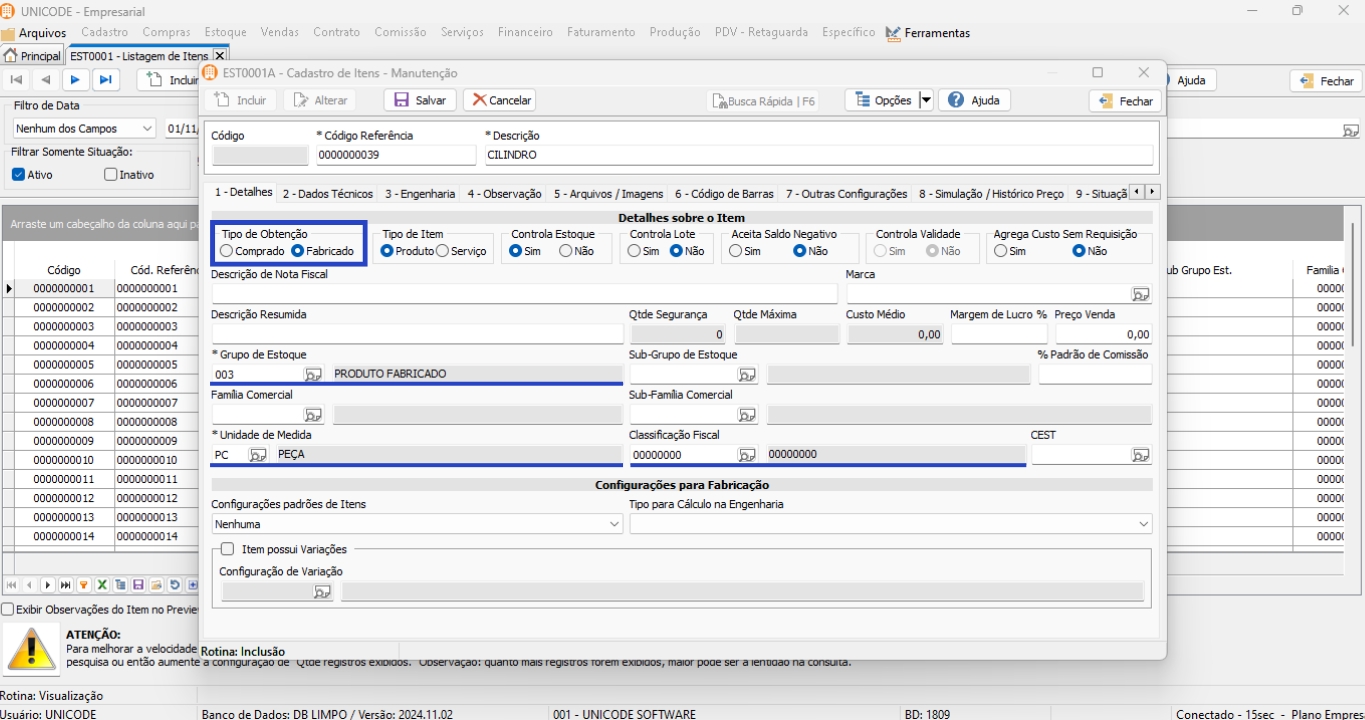
Ao configurar o item como fabricado, o sistema exibirá a aba 3 – Engenharia, nessa tela preencha o campo de “Qtde Base”.
Para salvar as informações base, clique em “Salvar”;
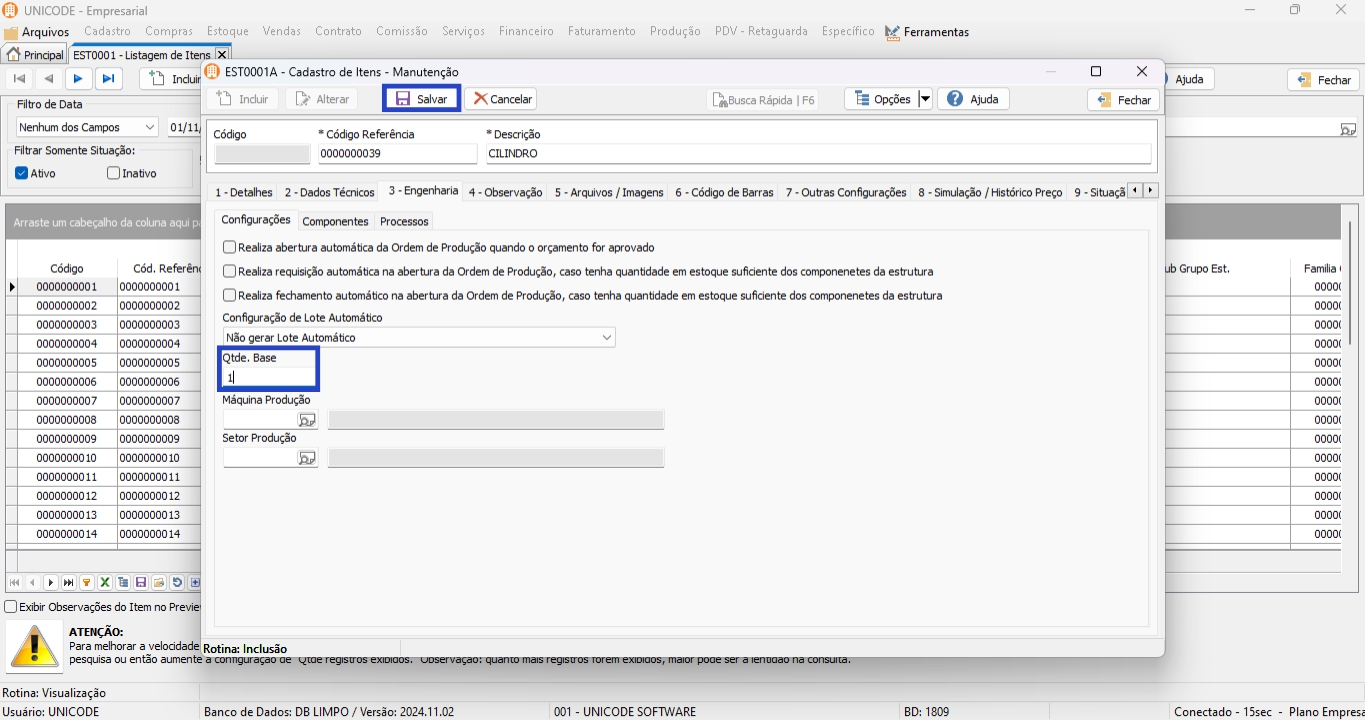
4. Com o item salvo, ainda na aba de engenharia, clique em “Componentes”;
Nessa tela, clique em “Incluir” e selecione qual matéria prima será utilizada e a quantidade a utilizar (tomando por base a formulação da quantidade base); Faça esse processo até completar a engenharia do seu item.
Para salvar, clique em “Salvar“.
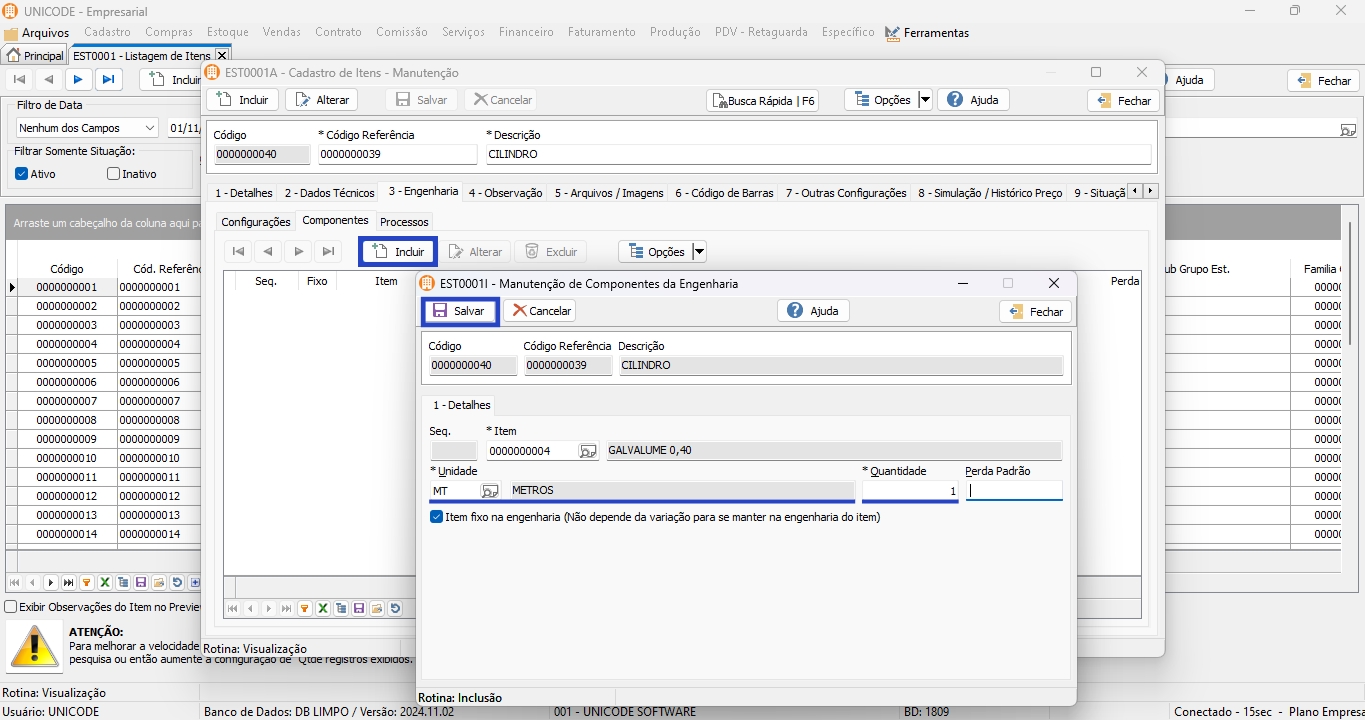
4. Na aba “Processos” iremos inserir quais os processos serão levados para a ordem de produção. Nessa tela, clique em “Incluir” e selecione qual o processo e a sequencia que será exibido.
Para salvar, clique em “Salvar”.
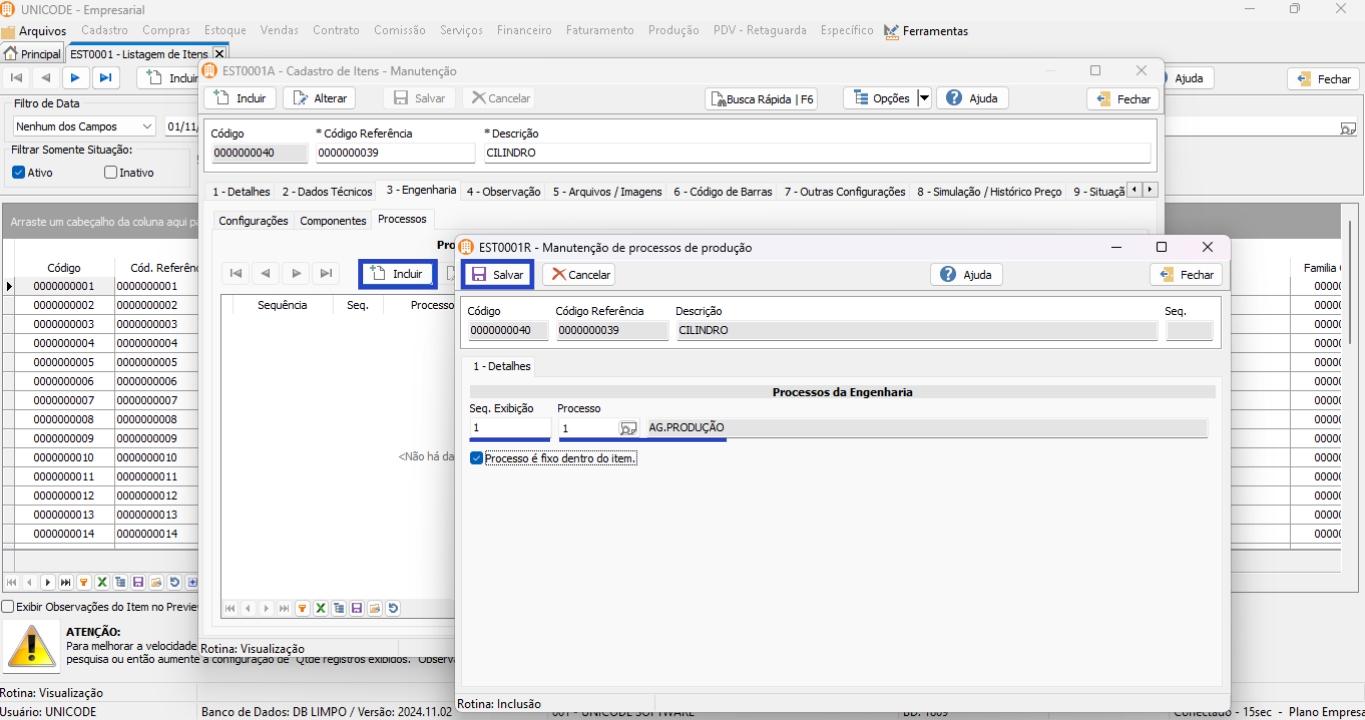
Como cadastrar itens "Pais"/Variação?
1. Clique em Estoque e selecione a opção Listagem de Itens;

2. Clique em Incluir;

3. Preencha as informações básicas do item:
- Descrição;
- Grupo de Estoque;
- Unidade de Medida;
- Classificação fiscal;
- Marque a flag “Item possui Variação” e selecione qual a configuração de variação a ser utilizada;
Classifique o item com o tipo de obtenção “Fabricado”. Ao configurar o item como fabricado, o sistema exibirá a aba 3 – Engenharia, nessa tela preencha o campo de “Qtde Base”.
OBS: Qtde Base, diz respeito a quantidade de produto que a formulação dos componentes da engenharia (matérias primas).
Exemplo: Para produzir UMA peça, utilizo X medidas de uma matéria prima.
Ou para produzir X quilos/litros de um item, utilizo X medidas de uma matéria prima.
** Semelhante a produção de um bolo, quantos ingredientes utilizo para fabricar UM bolo ou X quilos de bolo.
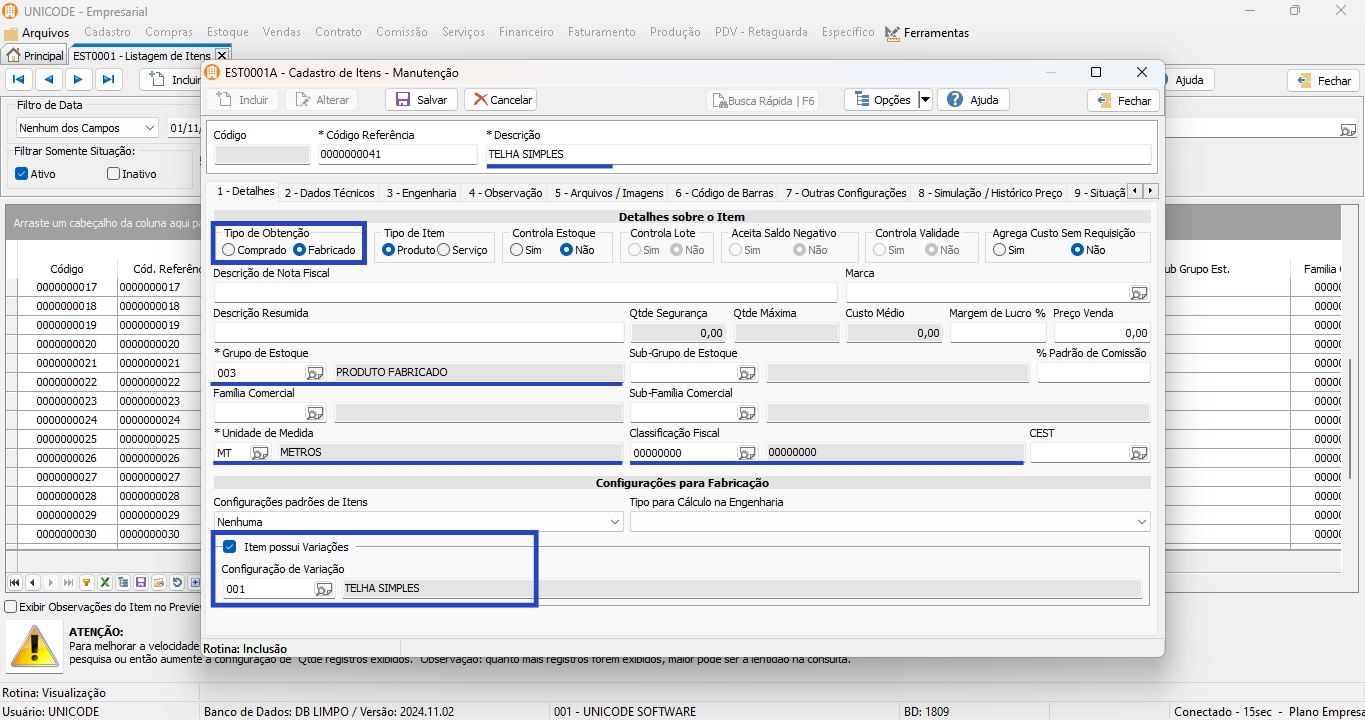
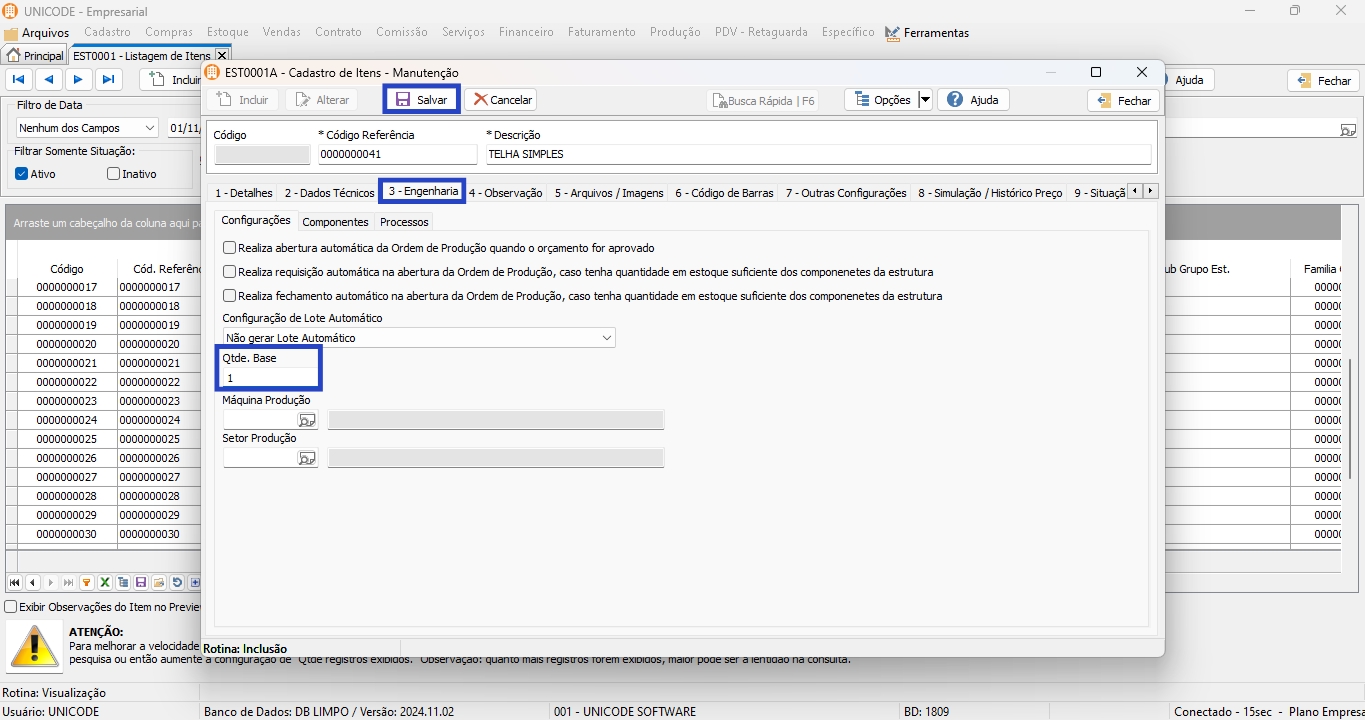
Para salvar as informações base, clique em “Salvar”;
4. Com o item salvo, ainda na aba de engenharia, clique em “Componentes”;
Nessa tela, clique em “Incluir” e selecione qual matéria prima será utilizada e a quantidade a utilizar (tomando por base a formulação da quantidade base).
* Nesse passo, é muito importante se atentar com a flag “Item Fixo”, deixe ela desmarcada para todos os itens que não serão fixos na engenharia.
Faça esse processo até completar a engenharia do seu item.
Para salvar, clique em “Salvar“.
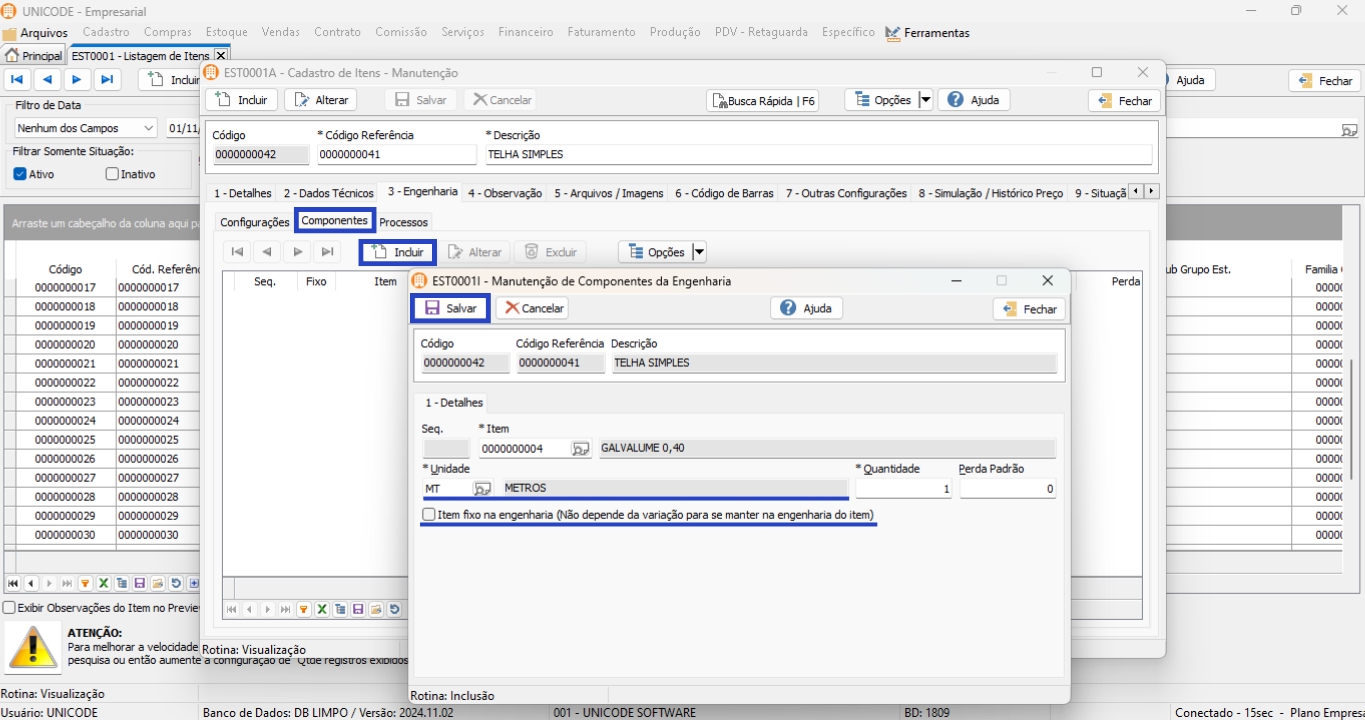
4. Na aba “Processos” iremos inserir quais os processos serão levados para a ordem de produção. Nessa tela, clique em “Incluir” e selecione qual o processo e a sequencia que será exibido.
* Nesse passo, é muito importante se atentar com a flag “Processo é fixo dentro do item”, deixe ela desmarcada para todos os processos que não serão fixos.
Faça esse processo até completar todos os processos de produção do item.
Para salvar, clique em “Salvar“.
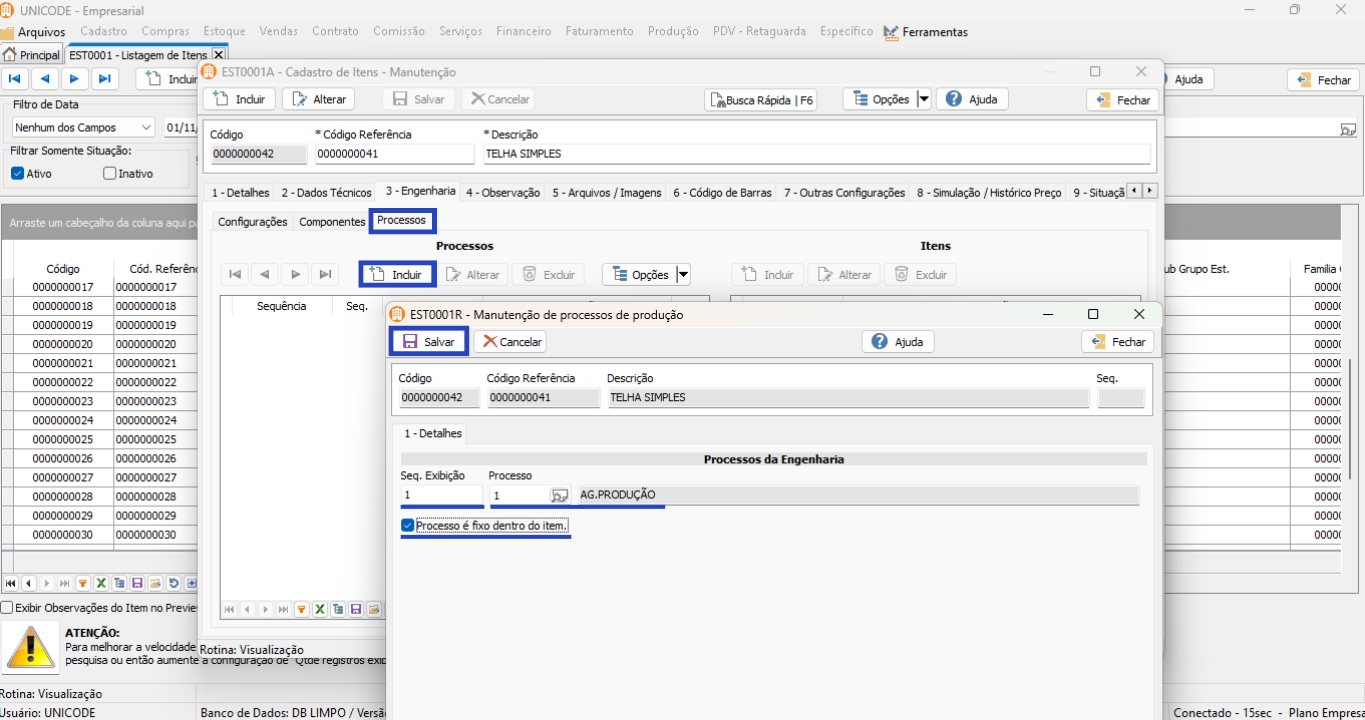
Fale com o nosso time de suporte pelo whatsapp:
Fale conosco
(19) 3645-5477
(19) 3645-5475
suporte@unicodesoftware.com.br
comercial@unicodesoftware.com.br
©2023 Unicode Software Ltda

